检查文档权限
1、确认是否有足够的访问权限:在尝试保存 Word 文档之前,请确保您对正在编辑的文件具有足够的权限,如果您是从一个网络位置或共享文件夹打开文件,可能需要联系文件所有者或管理员以获取相应的写权限。
2、以管理员身份运行 Word:在某些情况下,操作系统可能会限制应用程序的写入权限,右键点击 Word 图标,选择“以管理员身份运行”,然后再尝试保存文档。
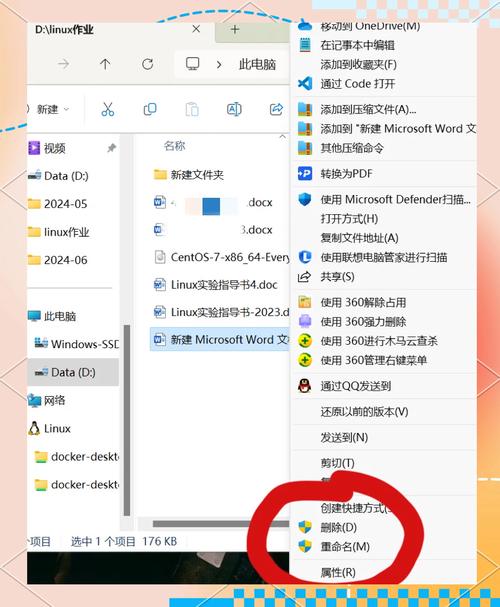
3、检查磁盘空间:确保您的计算机硬盘上有足够的可用空间来保存文件,如果磁盘已满,您需要删除一些不需要的文件或程序来释放空间。
4、检查文件系统错误:有时,文件系统错误可能导致无法保存文件,您可以使用 Windows 自带的“chkdsk”工具来扫描并修复磁盘错误,打开命令提示符(以管理员身份),输入“chkdsk /f X:”(X: 是目标驱动器号),然后按 Enter 键开始扫描。
调整 Word 设置
1、更改默认保存路径:Word 可能因为某些原因无法将文件保存到默认路径,您可以尝试更改默认保存路径到一个有足够空间且可写的文件夹,在 Word 中,点击“文件”>“选项”>“保存”,在“默认文件位置”框中输入新的路径。
2、启用自动保存功能:虽然这并不能直接解决当前无法保存的问题,但启用自动保存可以在未来防止数据丢失,在 Word 中,进入“文件”>“选项”>“保存”,勾选“保存自动恢复信息时间间隔”和“如果我没保存就关闭,请保留上次自动保存的版本”。
3、禁用插件或加载项:某些第三方插件或加载项可能会干扰 Word 的正常功能,尝试禁用所有非必要的插件,然后重新启动 Word 看是否能正常保存,在 Word 中,进入“文件”>“选项”>“加载项”,选择“COM 加载项”,然后点击“转到”按钮,取消勾选所有非 Microsoft 官方的加载项。
4、重置 Word 设置:如果上述方法都不奏效,您可以考虑重置 Word 到其初始状态,这不会删除您的文档,但会恢复 Word 的默认设置,在 Word 中,进入“文件”>“选项”>“高级”,滚动到底部,点击“重置”按钮,选择“删除所有自定义设置”,然后重启 Word。
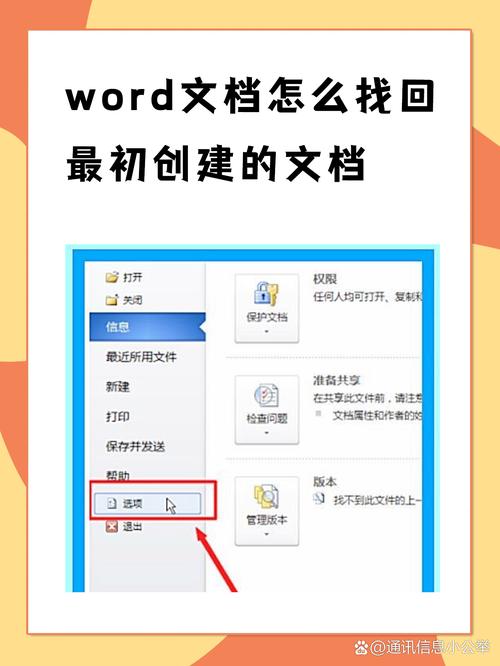
尝试其他保存方式
1、另存为不同格式:尝试将文档另存为不同的文件格式,如 .docx、.rtf 或 .txt 等,特定的文件格式可能会遇到兼容性问题,在 Word 中,点击“文件”>“另存为”,选择所需的文件格式和保存位置。
2、复制粘贴内容到新文档:如果以上方法都失败了,您可以尝试将当前文档的内容复制粘贴到一个新的 Word 文档中,然后再尝试保存新文档,这有助于排除是原始文档损坏导致的问题。
3、使用在线文档服务:考虑使用云存储服务(如 Google Drive、OneDrive)或在线文档编辑工具(如 Google Docs、Office Online)来保存您的文档,这些平台通常提供自动同步和备份功能,可以在一定程度上避免本地保存失败的风险。
检查系统环境与软件更新
1、更新 Word 软件:确保您的 Microsoft Office 套件是最新版本,包括 Word 本身,过时的软件版本可能包含已知的 bug,这些问题可能在新版本中得到修复,打开任何 Office 应用程序,点击“文件”>“账户”>“更新选项”>“立即更新”。
2、检查系统更新:操作系统的更新也可能影响应用程序的行为,确保您的 Windows 或其他操作系统已经安装了最新的更新,前往“设置”>“更新和安全”>“Windows 更新”,检查并安装所有可用的更新。
3、运行病毒扫描:恶意软件或病毒有时会干扰正常的文件操作,使用可靠的杀毒软件进行全面扫描,确保系统没有受到威胁。
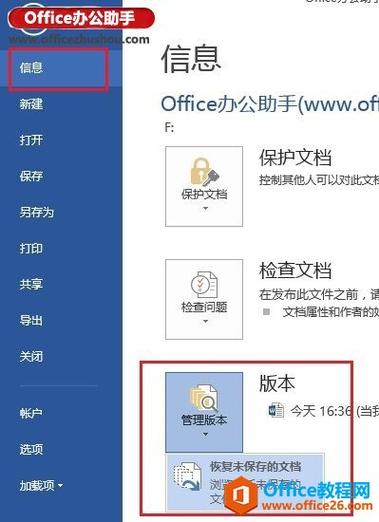
4、检查系统兼容性:如果您最近升级了操作系统,确保您的 Office 版本与新系统兼容,不兼容可能导致各种问题,包括无法保存文件。
FAQs
Q1: Word 提示“磁盘已满”但实际还有空间怎么办?
A1: 这可能是由于文件系统错误导致的虚假警报,运行“chkdsk /f X:”(X: 是目标驱动器号)来检查并修复磁盘错误,如果问题依旧存在,尝试清理回收站或使用磁盘清理工具释放更多空间。
Q2: 我以管理员身份运行 Word 后仍然无法保存,还有什么其他办法吗?
A2: 除了上述提到的方法外,您还可以尝试以下步骤:
确保您不是在只读模式下打开文档,如果是从网络位置打开的,请确认该位置允许写入操作。
检查是否有其他后台程序占用了大量系统资源,尤其是那些可能与文件I/O相关的程序,关闭不必要的程序释放资源。
如果问题持续存在,考虑卸载并重新安装 Microsoft Office 套件,确保安装过程中没有遗漏任何组件。
小伙伴们,上文介绍word无法保存怎么办的内容,你了解清楚吗?希望对你有所帮助,任何问题可以给我留言,让我们下期再见吧。
内容摘自:https://news.huochengrm.cn/cygs/20265.html
